華碩 AiProtection:開還是關?增強路由器的安全性!

什麼是華碩 AiProtection?它有什麼作用?如何在華碩路由器上啟用 AiProtection。如何評估和改進我的網絡安全。
對於大多數家庭用戶而言,購買 NAS(網絡附加存儲)解決方案可能既昂貴又過度。更實惠的選擇是獲取外部硬盤驅動器或 SSD,並使用 USB 端口將其連接到路由器。然後,您可以設置路由器與您的網絡或互聯網共享驅動器,以構建您自己的“雲存儲”。如果您有華碩無線路由器或華碩網狀 Wi-Fi 系統,以下是使用 USB 硬盤或 SSD 將其變成 NAS 的方法:
內容
步驟 1. 將外部存儲驅動器插入華碩路由器或 Mesh Wi-Fi
將您的外部硬盤驅動器或 SSD 插入華碩路由器或 Mesh Wi-Fi 系統上的USB 端口。如果您的路由器有兩個端口,請使用 USB 3 端口,以便您享受更快的速度。如果您的路由器上有 USB 3 端口,最好使用 SSD 而不是 HDD。

通過 USB 將外部 SSD 連接到 ASUS RT-AX58U 路由器
但是,如果您的 ASUS 路由器較舊且僅配備 USB 2.0 端口,則使用 SSD 就顯得多餘了,因為路由器上的 USB 端口無法達到利用快速存儲驅動器所需的速度。因此,對於 USB 2.0 端口,經典 HDD 就可以了。
步驟 2. 登錄華碩路由器或網狀 Wi-Fi 的用戶界面
在您的 PC 上,打開您喜歡的 Web 瀏覽器並導航到router.asus.com或路由器的IP 地址。在 ASUS RT-AX58U 等現代機型上,默認 IP 地址為 192.168.50.1。在較舊的 ASUS 路由器上,IP 地址為 192.168.1.1。輸入用於管理您的華碩路由器或網狀 Wi-Fi 的用戶名和密碼,然後單擊或點按登錄。
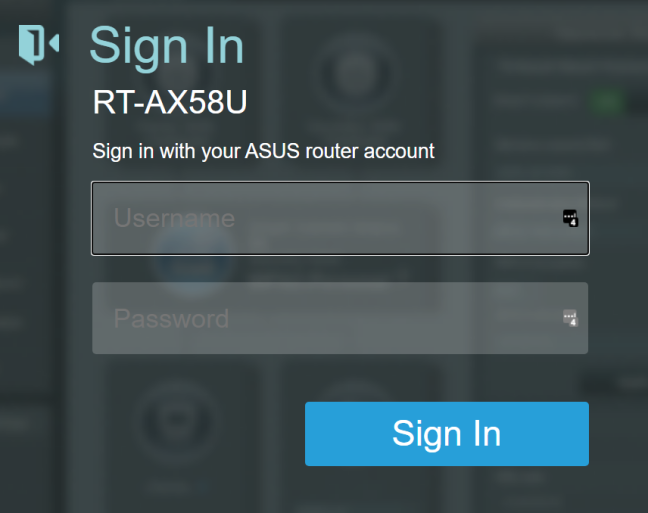
登錄您的華碩路由器管理界面
注意:如果您在登錄華碩路由器的其他方式方面需要幫助,請閱讀:如何登錄華碩路由器:四種工作方式。
步驟 3. 配置 USB 模式並格式化存儲驅動器
在許多帶有 USB 3 端口的現代 ASUS 路由器和網狀 Wi-Fi 系統上,您可以配置要用於剛剛連接的存儲驅動器的 USB 版本。
為此,請轉到Network Map,然後單擊列出的 USB 設備。在右側面板上,選擇您想要的 USB 模式(請記住 USB 3.0 比 USB 2.0 快),然後單擊或點擊Apply。此步驟是必要的,因為在某些 ASUS 路由器型號上,即使對於 USB 3.0 端口,默認模式也設置為 USB 2.0。
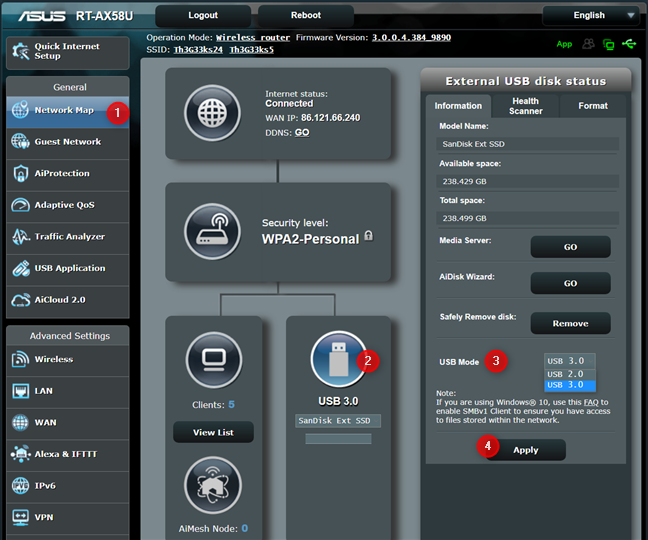
在華碩路由器上配置 USB 模式
然後,在“外部 USB 磁盤狀態”面板中,轉到“格式”選項卡,在“格式類型”下拉框中選擇所需的文件系統,然後單擊或點擊“格式” 。如果您在網絡中使用 Windows 10,最好使用 NTFS 作為您連接到華碩路由器的外部存儲的文件系統。如果您使用 Linux,HFS 或 FAT 是更好的選擇。
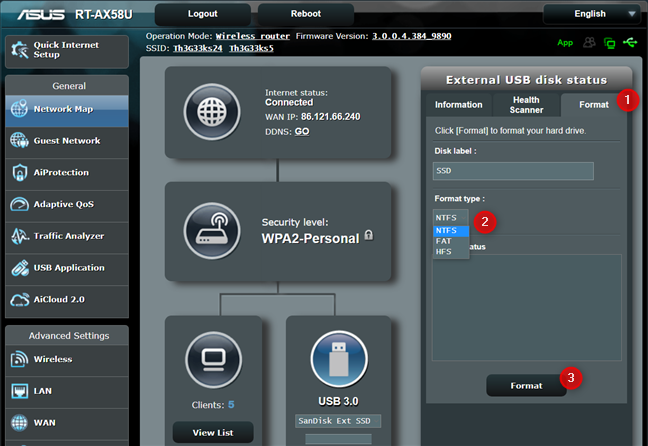
從您的華碩路由器格式化 USB 驅動器
步驟 4. 與網絡共享華碩路由器的外部存儲
下一步是轉到USB 應用程序部分,然後單擊或點擊服務器中心。
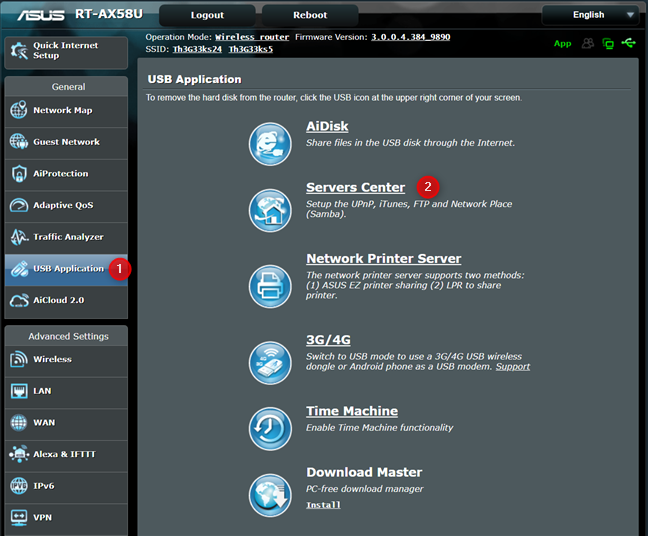
訪問華碩路由器上的服務器中心
您可以在此處配置與網絡共享外部存儲的方式。您可以讓它充當媒體服務器、網絡位置或 FTP 共享。大多數人都希望將其用作網絡場所,我們將介紹這種情況。轉到“網上鄰居(Samba)共享/雲盤”,並將啟用共享開關設置為ON。
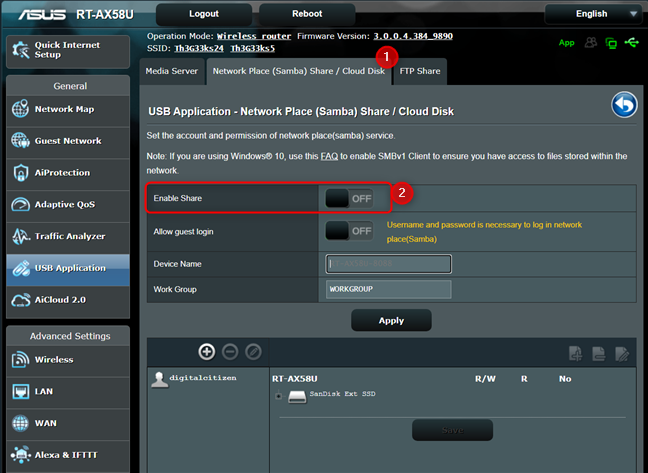
在您的華碩路由器上啟用 USB 網絡共享
系統會要求您確認是否要與網絡共享磁盤。單擊或點擊OK。幾秒鐘後,您的華碩路由器與網絡共享存儲驅動器。如果您希望網絡中的任何人在沒有用戶名和密碼的情況下訪問路由器上的存儲,請將“允許訪客登錄”開關設置為ON,確認您的選擇,然後跳到本教程的第 5 步。

允許訪客在您的 USB 驅動器上登錄
但是,假設您想要一種更安全的方法。在這種情況下,您需要添加可以訪問存儲驅動器、創建文件夾和設置權限的用戶帳戶。要添加用戶,請單擊有權訪問您的驅動器的用戶列表上方的 + 號。然後,鍵入帳戶名稱,設置其密碼,然後單擊或點擊添加。要將文件夾添加到您的驅動器,請將其內容導航到要創建它的位置,然後單擊右上角的 + 文件夾符號。然後,輸入您要使用的文件夾名稱。
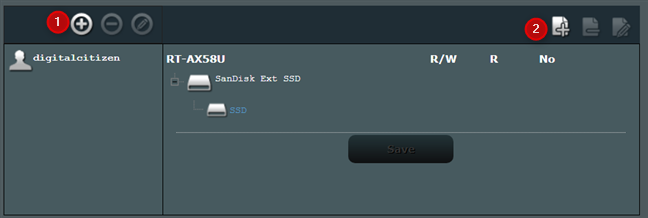
將用戶和文件夾添加到 USB 驅動器
創建文件夾後,導航到該文件夾,然後選擇要為所選用戶分配的權限:R/W(讀取和寫入)、R(只讀)或否(無訪問權限)。完成設置後不要忘記保存更改。
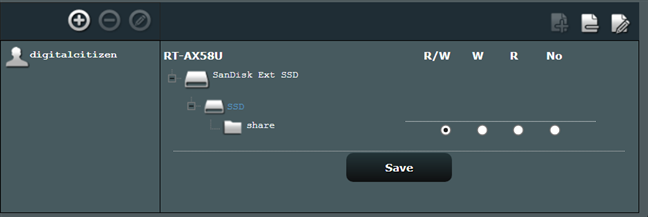
設置 USB 驅動器上文件夾的訪問權限
現在您已完成設置路由器以與網絡共享其 USB 存儲。
步驟 5. 從您的 Windows 10 PC 訪問 USB 存儲
要訪問連接到華碩路由器或網狀 Wi-Fi 的 USB 存儲設備,請在 Windows 10 中打開文件資源管理器,然後轉到網絡。在那裡,在地址欄中輸入路由器的 IP 地址,或單擊路由器名稱(如果顯示)。如果您設置了用於訪問 USB 存儲的用戶名和密碼,請輸入必要的憑據,然後單擊或點擊確定。
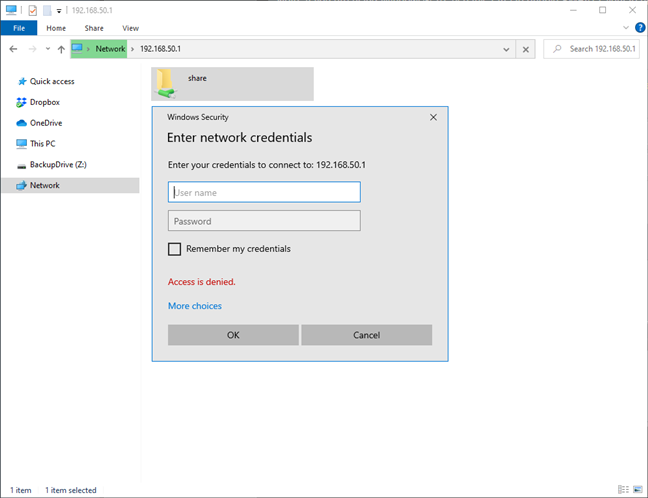
從 Windows 10 訪問您的網絡存儲
現在,您可以像訪問本地驅動器一樣訪問連接到華碩路由器的存儲,複製、粘貼文件等。
提示:如果 Windows 10 告訴您它無法訪問網絡資源,您可能需要將網絡位置從公共更改為私有。以下是它的完成方式:如何將 Windows 10 網絡位置更改為私有(或公共)。
獎勵:將 USB 存儲設備連接到華碩路由器或網狀 Wi-Fi 時,我能獲得什麼速度?
華碩路由器上 USB 存儲的速度取決於以下幾個因素:
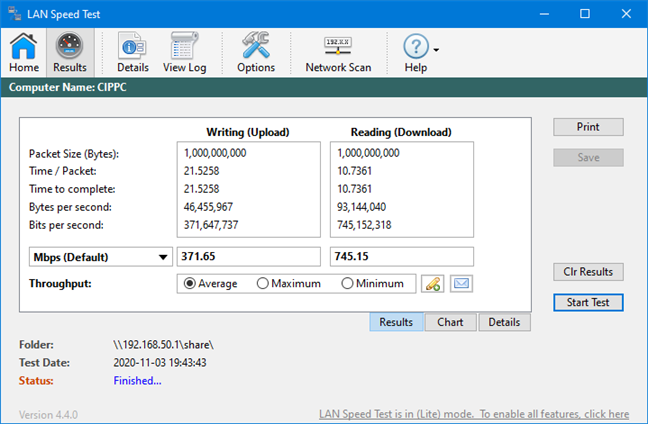
在華碩 RT-AX58U 上使用 SSD 時獲得的速度
你把你的華碩路由器變成了一個迷你 NAS 嗎?
與網絡共享 USB 外部存儲、使用華碩路由器的固件或網狀 Wi-Fi 系統是擁有自己的 NAS 的一種經濟實惠的方式。所涉及的程序不是很複雜,儘管它需要一些時間。但是,幾分鐘後,您應該可以開始了。在結束本教程之前,請告訴我們您是否喜歡使用此功能以及設置它的體驗。下方評論,一起討論。
什麼是華碩 AiProtection?它有什麼作用?如何在華碩路由器上啟用 AiProtection。如何評估和改進我的網絡安全。
如何使用 SmartThings Find 找到丟失的三星 Galaxy 設備。查看您將智能手機、平板電腦或智能手錶放錯地方的位置。
如何在 Windows 10 中調高或調低亮度,使用鍵盤、Windows 10 快速操作、設置應用等。
在 Windows 10 和 Windows 11 中進一步探索打開任務管理器的所有方法、快捷方式及其功能。
可用於打開 Windows Defender 防火牆的所有方式、快捷方式和命令,包括從 CMD。
了解如何在 Windows 10 和 Windows 11 中控制音量,使用快速和便捷的方法來調整筆記本電腦、平板電腦或 PC 的音量。
在 Windows 10 和 Windows 11 中打開 Windows 終端的所有方法,包括以管理員身份運行它。
如果您不再需要在三星手機上使用 Galaxy AI,您可以透過非常簡單的操作將其關閉。以下是關閉三星手機上 Galaxy AI 的說明。
如果您不需要在 Instagram 上使用任何 AI 角色,您也可以快速將其刪除。這是在 Instagram 上刪除 AI 角色的指南。
Excel 中的 delta 符號,又稱為三角形符號,在統計資料表中使用較多,用來表示增加或減少的數字,或根據使用者意願表示任何資料。
除了共享顯示所有工作表的 Google Sheets 檔案外,使用者還可以選擇共享 Google Sheets 資料區域或共享 Google Sheets 上的工作表。
基本上,在 iPhone 上刪除 eSIM 的操作也很簡單,我們可以遵循。以下是在 iPhone 上移除 eSIM 的說明。
除了在 iPhone 上將 Live Photos 儲存為影片之外,用戶還可以非常簡單地在 iPhone 上將 Live Photos 轉換為 Boomerang。
許多應用程式在您使用 FaceTime 時會自動啟用 SharePlay,這可能會導致您意外按錯按鈕並破壞正在進行的視訊通話。
當您啟用「點擊執行」時,該功能會運行並瞭解您點擊的文字或圖像,然後做出判斷以提供相關的上下文操作。
打開鍵盤背光會使鍵盤發光,這在光線不足的情況下操作時很有用,或者讓您的遊戲角落看起來更酷。以下有 4 種方法可以開啟筆記型電腦鍵盤燈供您選擇。
有許多方法可以在 Windows 10 上進入安全模式,以防您無法進入 Windows。若要在啟動電腦時進入安全模式 Windows 10,請參閱下方來自 WebTech360 的文章。
Grok AI 現在已擴展其 AI 照片產生器,將個人照片轉換為新的風格,例如使用著名動畫電影創建吉卜力工作室風格的照片。
Google One AI Premium 提供 1 個月的免費試用,用戶註冊即可體驗 Gemini Advanced 助理等多項升級功能。
從 iOS 18.4 開始,蘋果允許用戶決定是否在 Safari 中顯示最近的搜尋。
Windows 11 在截圖工具中整合了 Clipchamp 影片編輯器,以便用戶可以隨意編輯視頻,而無需使用其他應用程式。
漏斗圖通常描述不同階段如何合併為較小的輸出。這是在 PowerPoint 中建立漏斗圖的指南。




















